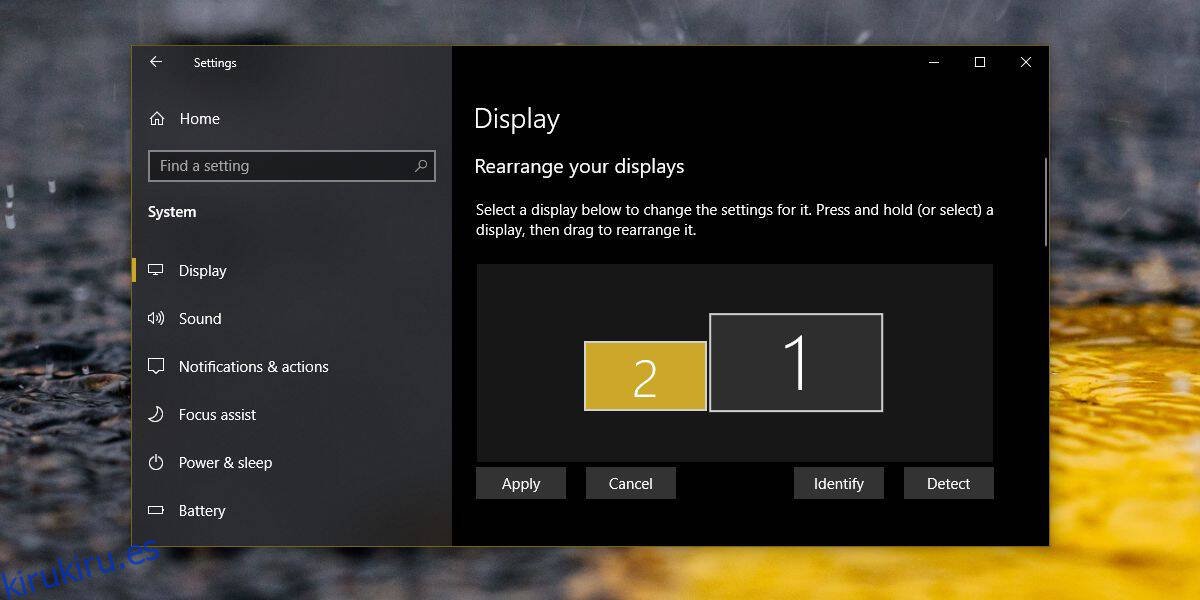Si planea obtener un segundo monitor para su estación de trabajo, siempre es una buena idea obtener uno que admita la misma resolución que el monitor con el que planea usarlo. Cuando tiene varios monitores configurados en Windows 10, debe alinearlos para que sus bordes estén uno al lado del otro. Esto permite que el cursor del mouse se mueva fácilmente entre ellos. Desafortunadamente, si los monitores no tienen la misma resolución, el borde de uno no alcanzará al otro. No podrá mover el cursor entre diferentes monitores de resolución a lo largo del borde que no se alinea. Esto se notará más en las esquinas.
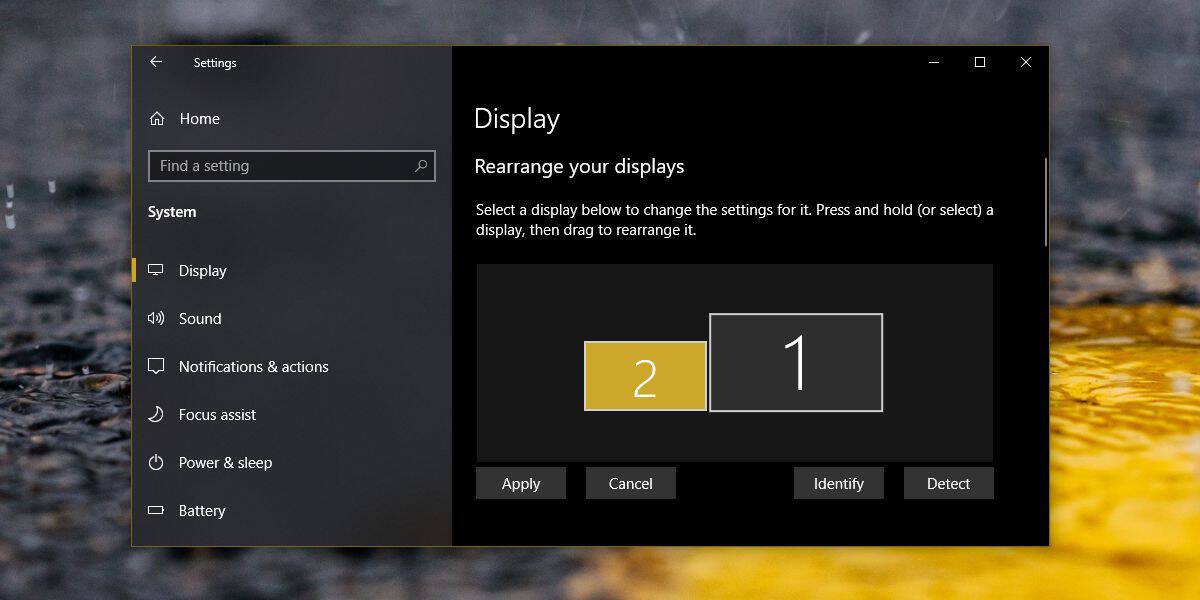
Para solucionar este problema, necesita una aplicación llamada MouseUnSnag. Hace dos cosas; le permite mover el cursor entre diferentes monitores de resolución como si sus bordes se alinearan perfectamente, y deshabilita el borde adhesivo que tiene Windows 10 entre monitores.
Mover el cursor entre diferentes monitores de resolución
Descargar y ejecute MouseUnSnag. No se puede minimizar en la bandeja del sistema, pero puede minimizar la ventana de la aplicación. Si lo mantiene abierto, le mostrará las coordenadas del movimiento de su mouse. Una vez que la aplicación se esté ejecutando, podrá mover el cursor entre sus diferentes monitores de resolución como si ambos tuvieran la misma resolución y sus bordes se alinearan de esquina a esquina.
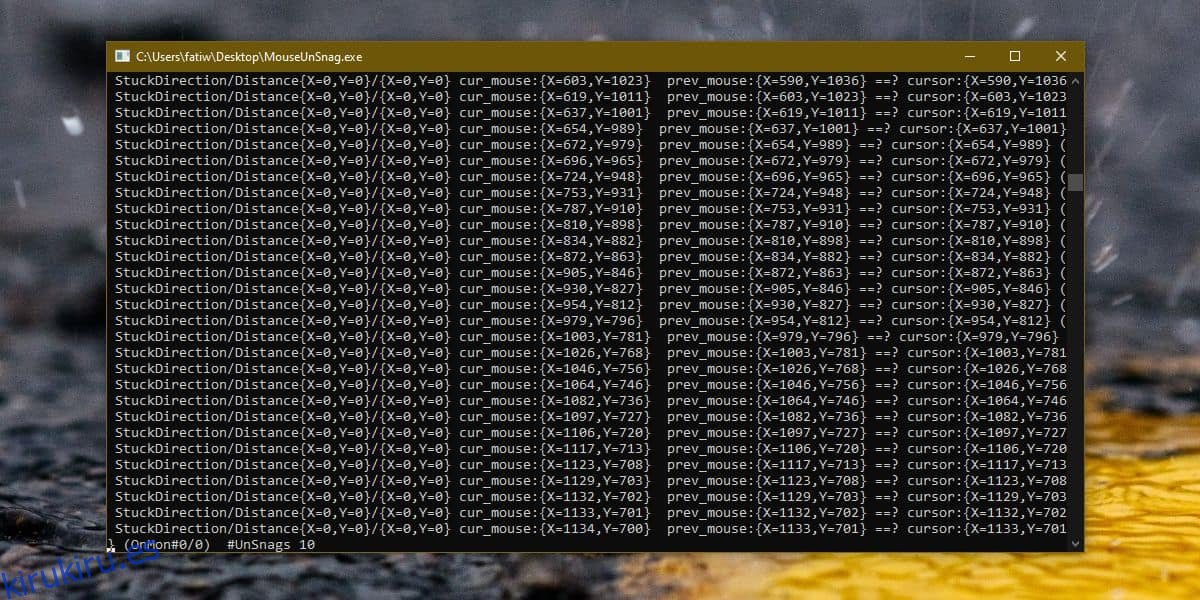
Dado que está trabajando con dos monitores como mínimo, puede mover la ventana MouseUnSnag a su monitor secundario para mantenerlo fuera del camino.
Windows 10 tiene un excelente soporte para múltiples monitores, pero debería proporcionar algo que permita a los usuarios trabajar más cómodamente con monitores que no tienen la misma resolución. Puede ser una buena idea comprar un segundo monitor que tenga la misma resolución que el primero, pero es posible que el usuario desee actualizarlo a un monitor UHD o incluso a 4K. Trabajar con un monitor de alta resolución y uno con una resolución más baja no debería conllevar este tipo de fricción.
La forma en que el cursor se niega a moverse entre un área vacía del borde de una pantalla donde la segunda pantalla no se encuentra con él, es como se supone que debe funcionar. Sin embargo, es intencional, debe haber un interruptor de apagado. El comportamiento no es difícil de ‘arreglar’ y Windows 10 podría agregar fácilmente una opción para habilitar algo como MouseUnSnag. También le vendría bien ofrecer a los usuarios una forma de desactivar el borde adhesivo, lo que hace que mover el cursor entre monitores de la misma resolución sea un poco incómodo.